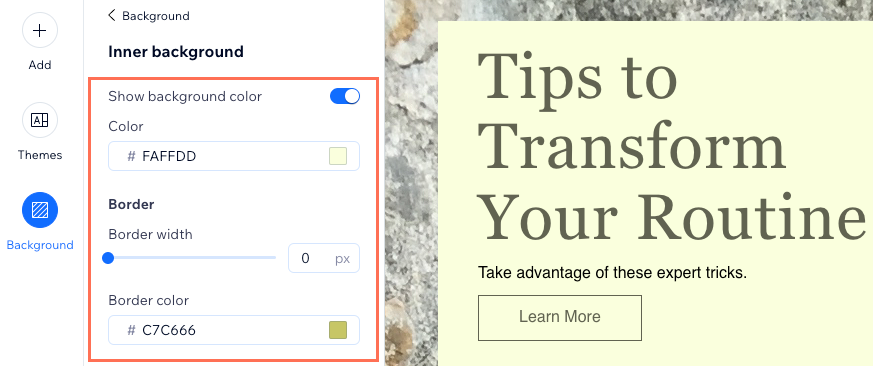Маркетинг-рассылка: настройка фона кампании
3 мин.
Настройте внешний и внутренний фон вашей рассылки, чтобы эффектно выделить ее.
Из этой статьи вы узнаете, как настроить:
Настройка внешнего фона
Персонализируйте внешний фон рассылки, выбрав цвет, узор или загрузив изображение. Рекомендуемый размер изображения - 1920 X 1080 пикселей, но ширина фона ограничена 720 пикселями при просмотре в виде письма. Мы предлагаем использовать для фона декоративные изображения. Если подписчик нажимает на письмо полностью, он увидит весь фон.
Чтобы отредактировать внешний фон:
- Перейдите в раздел Маркетинг-рассылка в панели управления сайтом.
- Нажмите Редактировать рядом с существующей кампанией или создайте новую.
- Нажмите Фон
 слева.
слева. - Выберите, следует ли отображать цвета фона или паттерны и изображения на внешнем фоне:
- Цвета фона: выберите соответствующий цвет или нажмите на значок Выбрать цвет
 и подберите собственный цвет.
и подберите собственный цвет. - Паттерны и изображения: выберите соответствующий паттерн / изображение или нажмите значок Добавить
 , чтобы выбрать другой паттерн или изображение. Затем нажмите значок Настройки
, чтобы выбрать другой паттерн или изображение. Затем нажмите значок Настройки  , чтобы выбрать цвет позади изображения или чтобы изображение повторялось на заднем плане.
, чтобы выбрать цвет позади изображения или чтобы изображение повторялось на заднем плане.
- Цвета фона: выберите соответствующий цвет или нажмите на значок Выбрать цвет
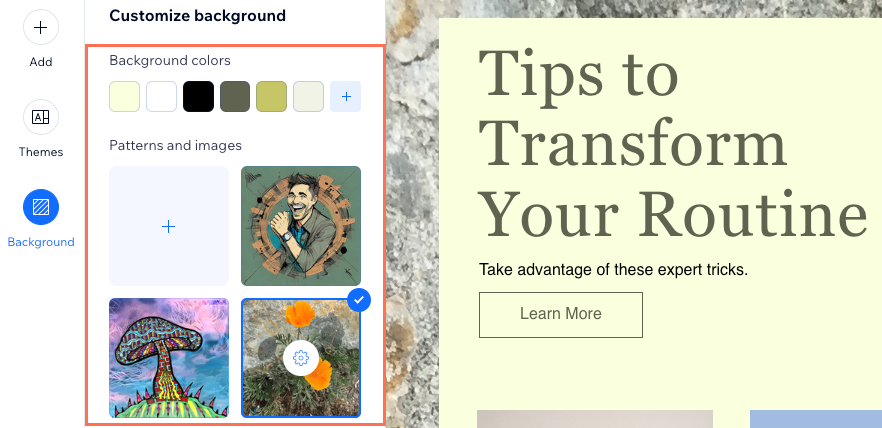
Настройка внутреннего фона
Настройте фон средней части вашей рассылки, шириной 700 пикселей.
Чтобы отредактировать внутренний фон:
- Перейдите в раздел Маркетинг-рассылка в панели управления сайтом.
- Нажмите Редактировать рядом с существующей кампанией или создайте новую.
- Нажмите Фон
 слева.
слева. - Нажмите Настроить внутренний фон внизу.
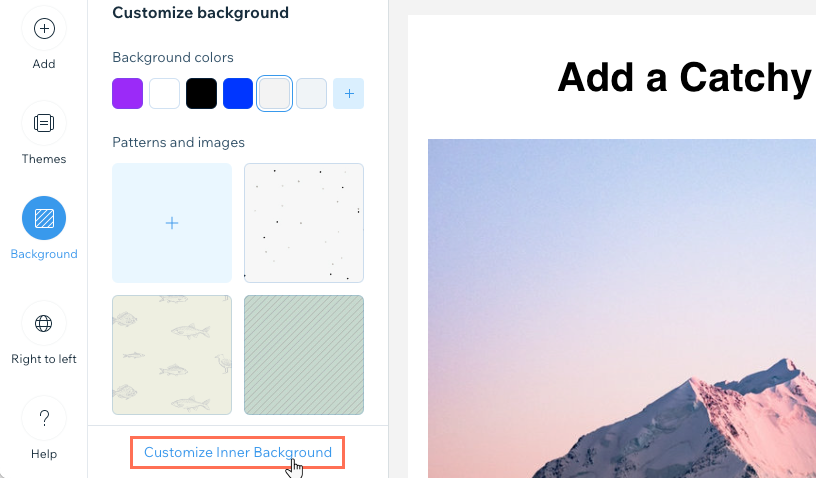
- Нажмите переключатель Показать цвет фона, чтобы выбрать цвет для внутреннего фона или сделать его прозрачным:
- Включено: выберите цвет, который вы хотите отображать за контентом во внутренней части кампании.
- Отключено: внутренняя часть контента вашей кампании прозрачна. Это приводит к тому, что ваш контент отображается поверх внешнего фона.
- Перетащите ползунок Ширина границы, чтобы настроить ширину внутренней границы фона. Затем нажмите на цвет границы, чтобы настроить его цвет.